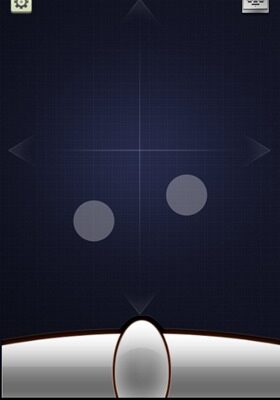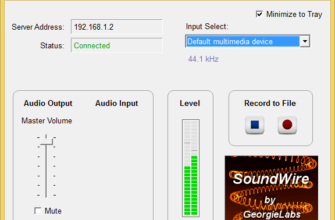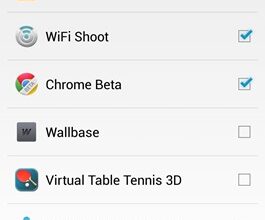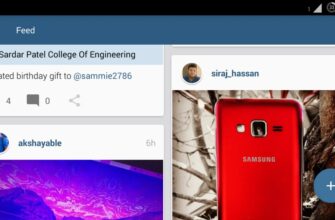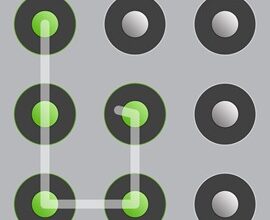Czy kiedykolwiek byłeś w sytuacji, gdy mysz komputerowa lub klawiatura nagle przestała działać, pozostawiając cię w środku ważnej pracy? Naprawa lub zakup nowego urządzenia peryferyjnego może być w tym momencie niemożliwy. To właśnie wtedy nasza poniższa wskazówka jest naprawdę przydatna dla użytkowników telefonów i tabletów z systemem Android. Choć tymczasowo można korzystać z wbudowanej klawiatury wirtualnej w systemie Windows, nie ma takiej alternatywy dla myszy. Na szczęście aplikacja dla systemu Android oferuje szybkie i skuteczne rozwiązanie tego problemu!
Mysz WiFi to bezpłatna i wspaniała aplikacja dla systemu Android, która przekształca telefon w bezprzewodową mysz, klawiaturę i gładzik. Aplikacja z prostym i łatwym w użyciu interfejsem pozwala bez wysiłku kontrolować komputer PC, MAC lub HTPC za pośrednictwem wspólnej sieci Wi-Fi. Mysz WiFi darmowa wersja obsługuje mowę-tekst a także kilka funkcji wielopalcowych gesty na trackpadzie, co sprawia, że urządzenie z systemem Android z ekranem dotykowym (zwłaszcza tablet) jest najlepszą alternatywą dla myszy. Przekształcając telefon lub kartę w bezprzewodową mysz i klawiaturę, można wygodnie sterować komputerem z dużej odległości. Do pisania użyj domyślnej klawiatury w telefonie z systemem Android wraz z niektórymi klawiszami skrótów.
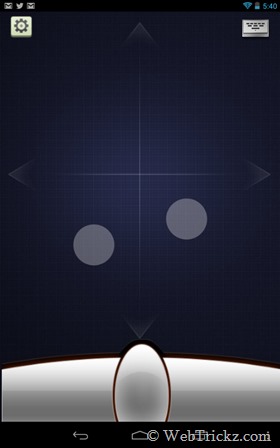
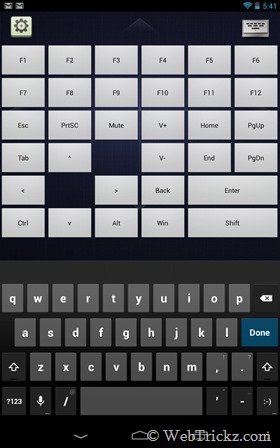
Ponadto WiFi Mouse oferuje również możliwość regulacji czułości myszy i czułości przewijania w menu ustawień aplikacji.
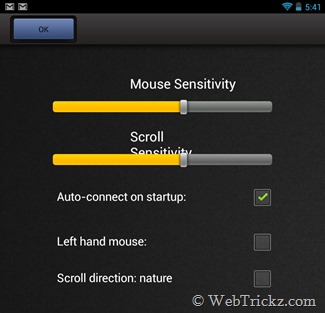
Funkcje:
* Ruch kursora myszy
* obsługa lewego i prawego przycisku myszy
* Środkowy przycisk myszy – przewijanie
* Zdalne wprowadzanie danych z klawiatury
* Mysz & klawiatura pełnoekranowa
* Automatyczne łączenie przy uruchamianiu aplikacji
* Kompatybilność z XP/Windows Vista/Windows 7/Windows 8/Mac OS X
Gesty (te obsługiwane w wersji darmowej):
* Tap-to-click
* Stuknięcie dwoma palcami dla kliknięcia prawym przyciskiem myszy
* Przewijanie dwoma palcami
* Obsługa myszy dla leworęcznych (zamiana lewego i prawego przycisku myszy)
Jak skonfigurować mysz WiFi –
1. Pobierz i zainstaluj w systemie program 'Mouse Server’. (Windows / OS X)
2. Zainstaluj „Mysz WiFi” (wersja darmowa) na swoim urządzeniu z Androidem. [Link: Google Play]
3. Uruchom serwer Mouse na komputerze (uruchom jako administrator). Uruchom aplikację myszy WiFi w systemie Android i kliknij „Połącz automatycznie”. Upewnij się, że komputer i urządzenie z systemem Android są w tej samej sieci Wi-Fi, aby nawiązać połączenie.
Teraz będziesz mógł sterować komputerem PC/MAC bezprzewodowo z urządzenia z systemem Android. ��
Zobacz także: Zmień swój telefon z systemem Android w głośnik bezprzewodowy